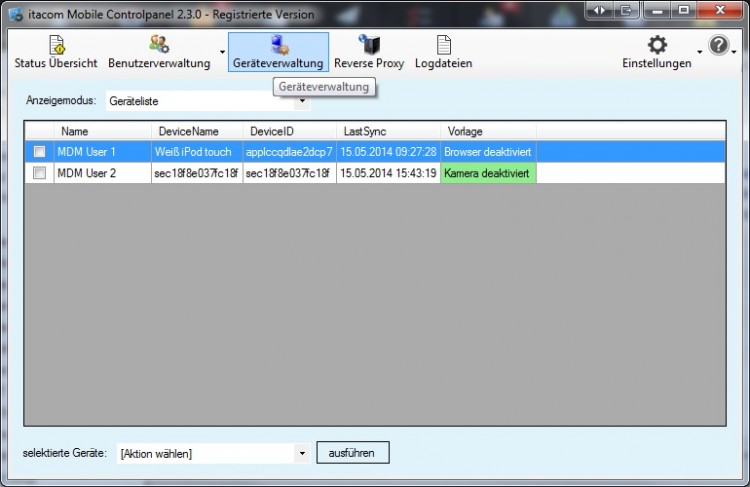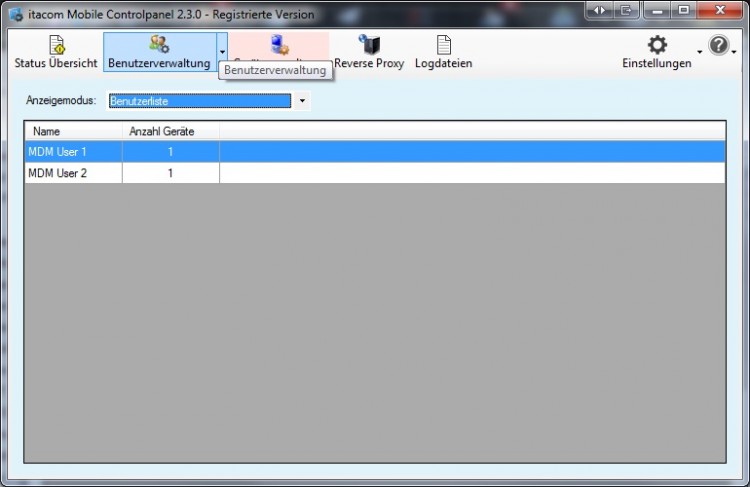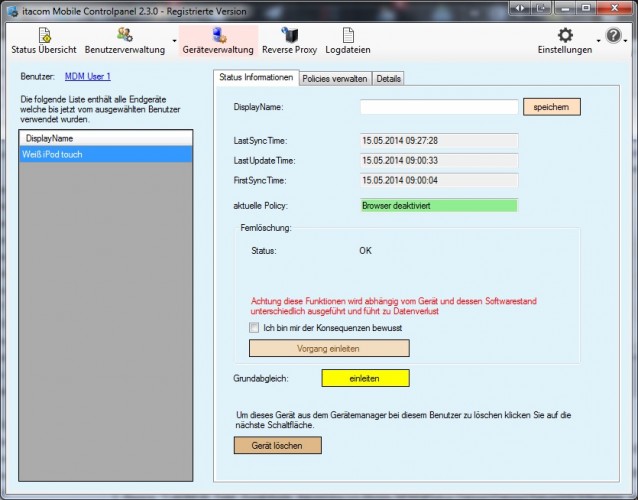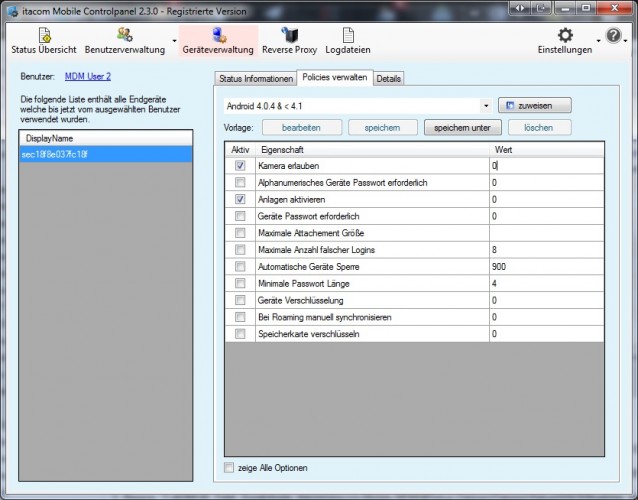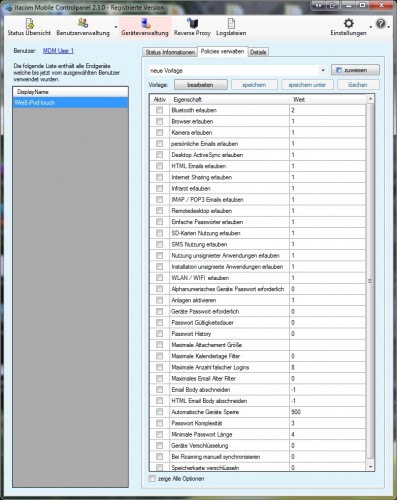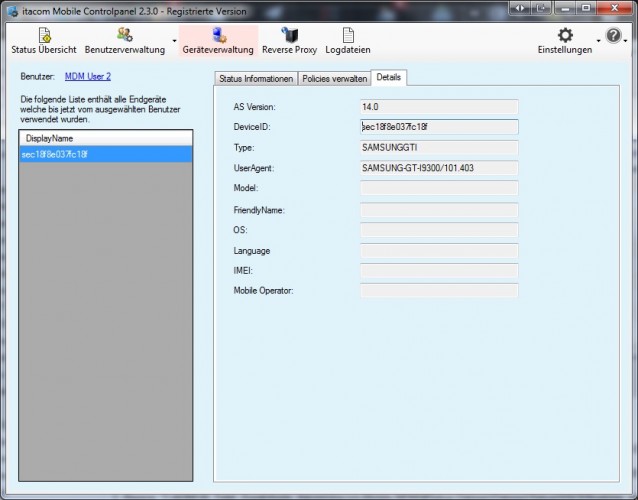Geräteverwaltung
Die Geräteverwaltung dient der Übersicht der eingerichteten Gräte. Hierüber lassen sich auch Policies den Geräten zuweisen, Fernlöschung und Grundabgleich aktivieren.
In der Übersicht ist eine Auswahl zwischen "Benutzerliste" und "Geräteliste" möglich.
Status Informationen
Sie erreichen die Statusübersicht durch Doppelklicken auf den gewünschten Eintrag in der Benutzerliste, bzw. Geräteliste.
Durch Klicken auf "Benutzer: [Name]" gelangen Sie zurück in die Benutzerübersicht.
Auf der linken Seite werden alle Endgeräte angezeigt, welche zu dem Benutzer eingerichtet sind. Durch Auswahl eines Gerätes werden auf der rechten Seite die entsprechenden Informationen angezeigt.
Möchten Sie den angezeigten Namen eines Gerätes ändern, können Sie im Feld "DisplayName" einen individuellen Namen hinterlegen und speichern.
Fernlöschung
Wenn zum Bsp. ein Gerät gestohlen wurde und Sie die Daten löschen müssen, können Sie bei "Fernlöschung" den Vorgang einleiten.
Welche Daten durch diese Vorgang gelöscht werden erfragen Sie bitte bei dem Geräte Hersteller.
Bei "Status" können Sie sehen wann das Löschen angefordert und ausgeführt wurde.
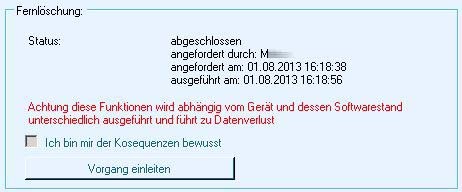
- Fernlöschung
Wenn das gelöschte/wieder gefundene Gerät wieder angebunden werden soll muss vorher zwingend ein Grundabgleich eingeleitet werden!
Grundabgleich
Bei dem Aktivieren von "Grundabgleich" werden die bereits synchronisierten Daten auf dem Endgerät gelöscht. Im Anschluss beginnt automatisch eine Neusynchronisation.
Policies verwalten
Nach Auswahl eines Gerätes können bestimmte Policies dem Gerät zugewiesen werden. Durch aktivieren der Option "zeige alle Optionen" werden alle verfügbaren Policies angezeigt. Welche Policies von Ihren Geräten unterstützt werden erfahren Sie beim Geräte Hersteller.
Im oberen Bereich finden Sie Vorlagen, welche Sie individuell anpassen können. Zum Bearbeiten wählen Sie eine Vorlage aus der Auswahlliste aus und klicken auf "bearbeiten". Danach können die gewünschten Policies in der ersten Spalte auf aktiv gesetzt werden. Die möglichen Werte in der Spalte "Wert" sehen Sie wenn Sie die Maus über das entsprechende Feld halten.
Bsp.: Policy "Kamera erlauben" und "Anlagen aktivieren" aktivieren (siehe Screenshot Policies verwalten). Der Wert "1" steht für "erlauben". Möchte man es verbieten trägt man eine "0" ein.
Ist alles eingestellt empfiehlt es sich zunächst die Vorlage über "speichern unter" zu speichern. Dies ist dann eine "Benutzerdefinierte Vorlage". Danach lässt sie sich über "zuweisen" dem Gerät zuweisen. Sobald das Gerät synchronisiert werden die entsprechenden Policies umgesetzt.
Sie können die erstellten Vorlagen mehreren Geräten zuweisen.
Details
In der Detail Ansicht werden Geräte Informationen angezeigt, welche das Gerät zum Server übermittelt.